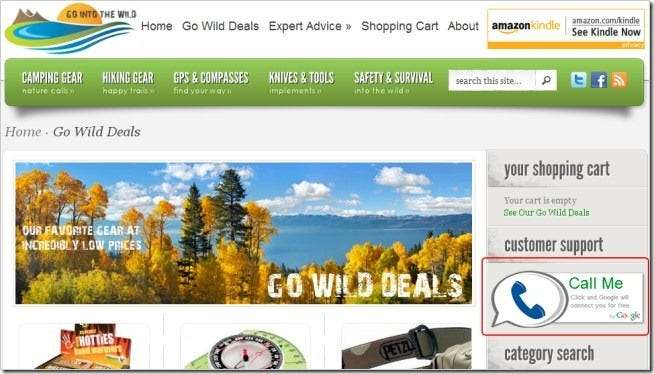
הוספת יישומון שיחה של Google לאתר או לבלוג שלך מאפשר למבקרים ליצור איתך קשר באמצעות מספר Google Voice שלך. היישומון מספק דרך קלה וחסכונית לספק תמיכת לקוחות חיה מבלי שהלקוח ידע את המספר האמיתי שלך.
יישומון השיחה עובד באמצעות Google Voice כדי להתקשר תחילה למספר שהלקוח מקליד לטופס היישומון. לאחר החיבור, המשתמש מתבקש להתחבר למספר שהגדרת לווידג'ט להתקשר אליו. הקול של גוגל מחבר בין שני המספרים ואתה מדבר משם בן רגע.
הוספת יישומון שיחה בגוגל
היכנס לחשבון Google Voice שלך ולחץ על סמל גלגל השיניים בפינה השמאלית העליונה. לחץ על פריט התפריט "הגדרות קול".
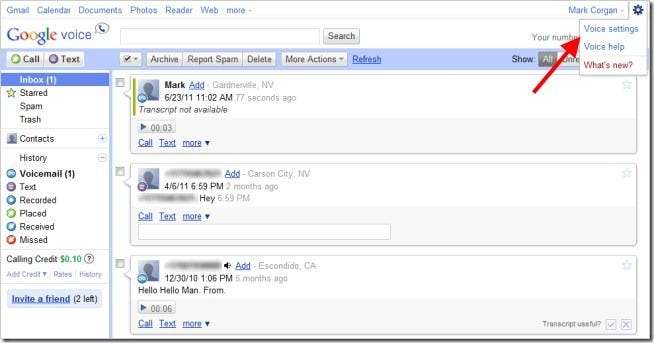
הוסף מספר טלפון שאליו ברצונך שווידג'ט השיחה יתקשר אליך על ידי לחיצה על הקישור "הוסף טלפון נוסף". אם ברצונך להשתמש במספר Google Voice שלך כברירת מחדל, כלומר תצטרך להיות מול המחשב שלך כדי לקבל שיחות, דלג לשלב 5.
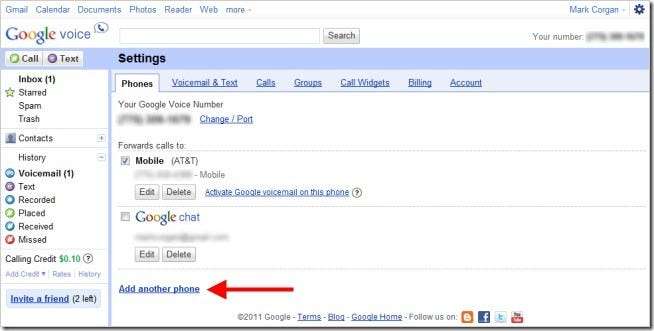
מלא את השם, המספר ואת סוג הטלפון. בחר אם ברצונך לקבל הודעות טקסט על המספר שצוין אם תבחר "נייד" כסוג הטלפון. לחץ על כפתור "שמור" כדי לשמור את ההגדרות שלך ולחזור לכרטיסייה "טלפונים".
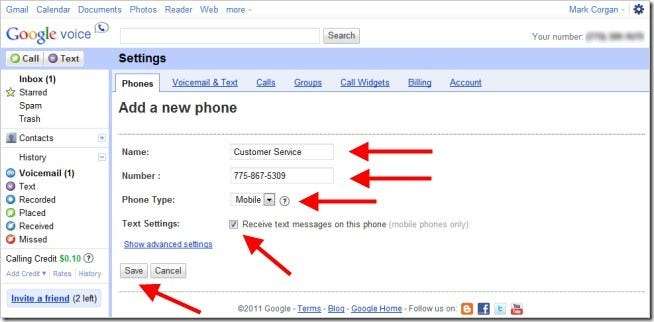
אמת את מספר הטלפון החדש על ידי לחיצה על הקישור "אמת עכשיו" ליד ערך מספר הטלפון החדש ואז לחץ על כפתור "התחבר" כדי להתחיל את האימות. Google Voice יתקשר למספר ויבקש מכם להזין קוד. לאחר השלמת שלב נדרש זה, המספר זמין לשימוש עם יישומון השיחה.
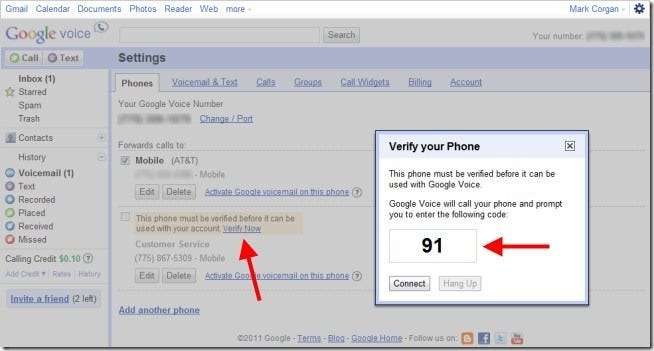
לחץ על תיבת הסימון לצד מספר הטלפון שאליו תרצה שווידג'ט השיחה יתקשר אליך. אם אתה רוצה להשתמש במספר Google Voice שלך, אל תבדוק שום מספר. לחץ על הכרטיסייה "יישומונים להתקשר" לאחר שבחרת מספר.
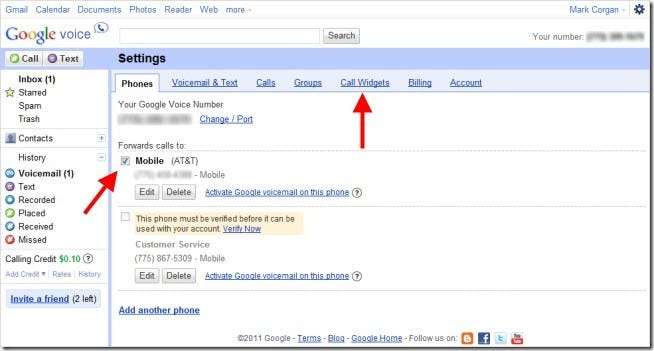
לחץ על הקישור "הוסף יישומון שיחה חדש" כדי להגדיר יישומון שיחה לאתר שלך. יישומון השיחה ישתמש במספר שבדקת בשלב 5.
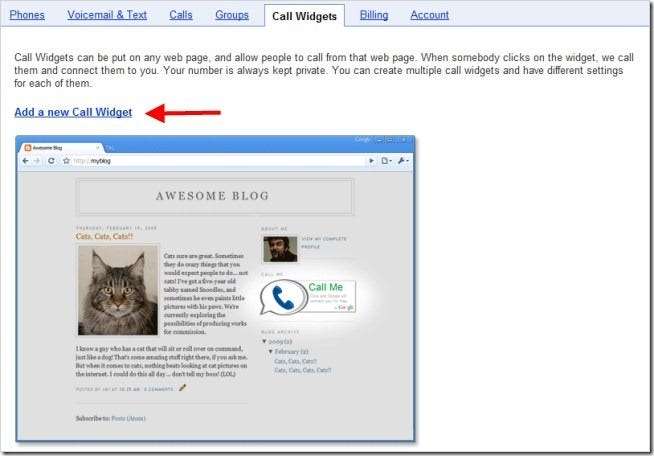
מלא את שדה השם, בחר כיצד ברצונך שהשיחה תתקבל, בחר סוג ברכה או הקליט אחת ובחר כיצד תרצה שהשיחה תוצג כאשר יישומון השיחה מתחבר ללקוח. לחץ על כפתור "שמור שינויים" כדי לשמור את הגדרות היישומון להתקשרות.
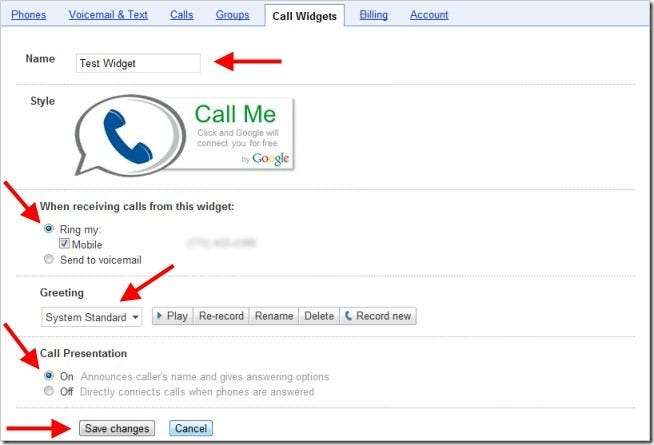
בחר והעתק את כל הטקסט בשדה "הטבע". זה הקוד שתכניס לבלוג או לדף האינטרנט שלך.

פתח את דף האינטרנט שאליו ברצונך להוסיף את יישומון השיחה בעורך ה- HTML המועדף עליך. מצא את המקום בקוד ה- HTML שברצונך שווידג'ט השיחה יופיע, כגון בדף מכירה או בסרגל צד. הדבק את הקוד שהעתקת בשלב 8. שמור את קובץ ה- HTML, העלה אותו לאתר שלך ועבור לדף כדי להבטיח שהווידג'ט לשיחה מופיע.
הערה:
מרבית ספקי הבלוגים מעניקים למשתמש את היכולת להוסיף ווידג'טים לבלוגים שלהם כגון HTML או יישומון טקסט. אם ברצונך להוסיף ווידג'ט שיחה לבלוג שלך, השתמש בווידג'ט HTML או טקסט והדבק את הקוד ביישומון. שמור והצג את הדף. הנה דוגמה לשימוש ב- WordPress:
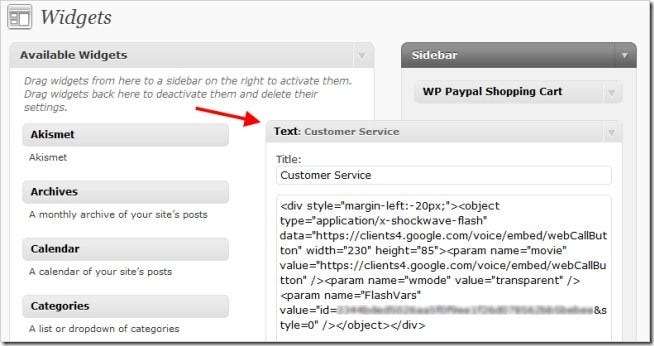
כדי לאמת שהווידג'ט עובד באתר שלך, לחץ על תמונת היישומון להתקשר והזן את שמך ומספר טלפון כגון התא שלך. סמן את תיבת הסימון "שמור על מספר פרטי" אם ברצונך שהמספר שלך יוסתר ממקבל השיחה. לחץ על כפתור "התחבר" ו- Google Voice דואג לשאר.
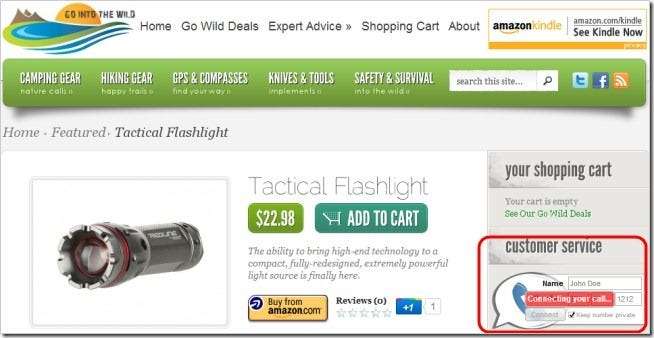
סיכום
הוספת יישומון שיחה בגוגל לאתר שלך היא דרך נהדרת להציע ללקוחות שלך דרך פשוטה ליצור קשר באמצעות הקול מבלי לחשוף אף אחד ממספרי הטלפון שלך. אתה יכול להגדיר כל מספר של יישומונים להתקשרות כך שיתקשר לכל מספר שאתה רוצה (בתנאי שתוכל לאמת את המספר). ואם אינך זמין לקבל שיחות כאשר מתבצעת באמצעות יישומון השיחה, Google Voice ישלח את המתקשר לדואר קולי וישלח לך דוא"ל כדי להודיע לך על כך. עכשיו זה שירות לקוחות!






![תיהנה מהקלדה כמו האקר עם האקר טייפר [Geek Fun]](https://cdn.thefastcode.com/static/thumbs/have-fun-typing-like-a-hacker-with-hacker-typer-geek-fun.jpg)
